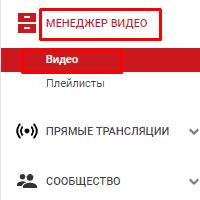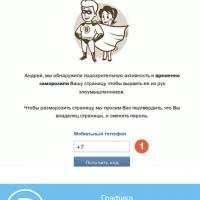Как Xiaomi шпионит за пользователями? Загрузки требуют доступа к памяти устройства в Xiaomi что делать Настройка почты mail на xiaomi.
У вас возник вопрос, почему загрузки на Xiaomi требуют доступа к памяти устройства, и что делать в этом случае? Для самостоятельного решения проблемы представляем пошаговое руководство с картинками.
Ограничение к доступу памяти телефона для большинства приложений заметило много пользователей смартфонов Xiaomi, а также владельцы устройств под управлением Android. Ведь перед первым запуском любого скачанного приложения из Play Market, система производит запрос доступа к памяти устройства, местоположению, вызовам и прочему. Раньше разрешение на распоряжение данными получало каждое приложение автоматически, а пользователь мог знать о требованиях программ только из их описания в Play Market. Теперь владелец устройства может внести ограничения самостоятельно.
Важно: многие программы запрашивают разрешение на отслеживание местоположения. Это не только ставит под сомнения условия конфиденциальности, но также негативно влияет на энергопотребление. Ведь смартфон будет вынужден постоянно обращаться к GPS или повышать нагрузку на сеть, чтобы вычислить координаты.
Сама ошибка возникает из-за того, что приложению не было выдано разрешение на доступ к памяти. Соответственно, без этого программа «Загрузки» работать не может, о чем и уведомляет владельцев смартфонов Xiaomi. Ошибка также может быть вызвана сторонними браузерами, в которых стоят запреты по некоторым пунктам.
Как исправить
Решение является очень простым и не требует специальных знаний. Виновниками являются используемые браузеры, а также приложение «Загрузки», в некоторых смартфонах данной марки оно называется «Downloads» . Необходимо проверить настройки обоих приложений и выставить их правильно.
Проверка браузера
Проверьте работоспособность браузера. Если он открывается безо всяких предупреждений, значит нужно идти другими шагами:
- Войти в настройки устройства. Чтобы не искать соответствующего значка в меню, нужно сдвинуть верхнюю шторку вниз и нажать на иконку шестеренки.

- Зайти в пункт «Все приложения».

- В списке найти тот браузер, с которого планируется осуществить загрузку. Для удобства можно воспользоваться поиском по названию, и кликнуть на него.

- После открытия понадобится войти в раздел «Разрешения приложений».

- В них, чтобы началась загрузка, нужно разрешить доступ к памяти. Для этого сдвиньте ползунок на графе «Память».

- Далее потребуется нажатием кнопки «Назад» на корпусе устройства, вернуться в предыдущий пункт и открыть строку «Память».

- В ней кликнуть на «Стереть данные» и «Очистить кэш».

- Опять вернуться на шаг назад и перейти в пункт «Трафик».

- В нем сдвинуть ползунок вправо во всех пунктах.

Для заметки: «Фоновый трафик» можно запретить (не сдвигать ползунок вправо). При этом приложение не сможет подключиться к интернету тогда, когда не будет использоваться. Из-за этого оно перестанет присылать уведомления.
Однако существуют такие программы, которые могут тратить до 300 Мб трафика за 2 недели в период простоя (этим особенно грешат игры). И тем самым существенно снижать объемы, предоставляемые операторами сотовой связи. Поэтому нужно проверить расход и запретить фоновый доступ в интернет подобным программам (расход в фоне отображается напротив пункта «Фоновый трафик»).
Проверка загрузок
Алгоритм действий идентичен. Нужно повторить все вышеописанное, но уже для приложения «Загрузки» (или «Downloads» для более ранних версий смартфонов). Однако здесь использование фонового трафика нужно разрешить. Так как во время простоя мегабайты практически не используются. Запрет может способствовать вызову ошибки, поэтому не рекомендуется отключать фоновый расход трафика в данной ситуации.
Описанные действия помогут полностью исключить появление ошибок. Выполнив все в точности, вы предотвратите появление ошибки «Загрузки требуют доступа к памяти устройства» на Xiaomi всех моделей и сможете начать загружать любые файлы.
Устройства Xiaomi стали достаточно популярны в наших краях в последние годы. Всё больше людей покупают Android-смартфоны этого китайского производителя и вместе с ними получают в использование фирменную графическую оболочку MIUI (). О некоторых нюансах тонкой настройки этой прошивки мы сегодня и поговорим.
Почему не приходят уведомления?
Несмотря на кажущуюся при первом знакомстве простоту, MIUI - довольно сложная и функциональная надстройка над OS, со своими особенностями и алгоритмами работы, которые несколько отличаются от привычных всем пользователям Android. Дело в том, что в MIUI разработчики попытались найти баланс между автономностью и функциональностью приложений. Вернее, на самом деле, китайцы просто ограничили им вседозволенность по умолчанию. Выражаются эти ограничения в запрете работы в фоновом режиме, то есть, фактически система активно "убивает" фоновые процессы и/или запрещает им сетевое соединение и доступ к службе местоположения. В результате пользователь получает существенное увеличение автономности устройства. Но, как всегда присутствует и обратная сторона медали. Многие пользователи жалуются, что устройство не показывает им уведомления от любимых приложений и сервисов, пока их не запустишь вручную с рабочего стола. После этого уведомления приходят какое-то время, но если надолго выключить экран устройства, ситуация повторяется снова и снова. Так что же происходит на самом деле? Как использовать все возможности устройства Xiaomi по увеличению автономности, но при этом не потерять действительно нужные оповещения? Попробуем разобраться в этом вопросе.
Настройка фонового режима в MIUI
Этот пункт меню спрятан очень глубоко в недрах системы, именно поэтому многие даже достаточно опытные пользователи Android находят его не сразу, а некоторые, не самые любопытные, и вовсе не находят никогда. Итак, заходим в меню настроек, "Дополнительно" / "Батарея и производительность" / "Расход заряда батареи приложениями". И здесь мы видим раздел "Режимы экономии энергии". По умолчанию тут активирован режим "Стандартный", который как раз и ограничивает приложениям доступ к сети и местоположению в фоне. Конечно, без интернет-соединения ваше приложение не сможет получить доступ к серверу и пуш-уведомление не будет доставлено на смартфон. Причем, понять, какие приложения система ограничивает, в режиме "Стандартный", а какие - нет, совершенно невозможно. MIUI делает все по своему усмотрению и логику этого процесса никак не понять без скурпулёзного исследования.
Конечно, если вас всё устраивает, можете ничего тут не трогать. Но если проблемы присутствуют, есть два пути. Вы можете просто деактивировать данную функцию, выбрав опцию "Отключено". В таком варианте MIUI-гаджет начнёт работать в режиме "обычного" Android-устройства, где фоновые процессы регулируются ядром системы, а также правами и приоритетами, прописанными разработчиком конкретного приложения. То есть, все программы фактически получат полную свободу в фоновом режиме и доступ к необходимым им сетевым соединениям и местоположению. Это позволит обеспечить нормальную функциональность абсолютно всех программ, но при этом и автономность вашего MIUI-смартфона серьезно уменьшится.
Лично я выбираю второй путь - запретить по умолчанию всё, а потом избирательно разрешить только то, что мне необходимо. Конечно, такой подход требует некоторых затрат времени для кастомизации параметров, зато никакие "лишние" сервисы не будут жрать батарейку смартфона и расходовать сетевой трафик. А необходимые мне функции гарантированно получат доступ к интернету для своевременного обновления данных и немедленной доставки оповещений.
Итак, выбираем третий режим "Повышенный" в котором MIUI ограничит любую фоновую активность, когда это возможно. После этого переходим к тонкой настройке разрешений для приложений через пункт "Выбрать приложения" вверху. Не думаю, что данный процесс вызовет у вас серьёзные вопросы. Тут всё предельно просто. Мы видим список всех программ, которые разделены вкладками "Установленные" и "Системные". Находим нужное нам проблемное приложение и при необходимости снимаем все ограничения для него, или полностью ограничиваем его фоновую активность, или делаем выборочную настройку. Вуаля! При этом, рекомендую обратить внимание и на системные приложения от Xiaomi. Многие из них совершенно не востребованы в наших реалиях и поэтому логично полностью ограничить им фоновую активность (по умолчанию этот параметр не используется).
Настройка уведомлений в MIUI
Мы разобрались, как настроить фоновую активность, необходимую для нормальной работы приложений в системе MIUI. Однако, это еще не всё. У нас есть возможность настроить типы уведомлений для каждого отдельного приложения.
Почему я затронул эту тему? Дело в том, что я сам лично столкнулся с проблемами в работе Facebook Messenger на смартфоне после очередного обновления. Заключались они в том, что при поступлении нового сообщения система показывала мне значок в шторке уведомлений и индикатор с количеством непрочитанных на ярлыке программы на рабочем столе, но куда-то пропало плавающее круглое окошко с рабочего стола, да и из шторки невозможно было перейти кликом по уведомлению в соответствующий чат. Оказывается, проблема была именно в ограничении типов уведомлений для Messenger. Решение подобных проблем следующее:
Заходим в меню настроек. Пункт "Уведомления и вызовы" / "Уведомления приложений". Тут мы видим список всех приложений, которым разрешено показывать уведомления пользователю. Некоторые явно лишние уведомления вы можете отключить совсем. А для нужных настроить типы уведомлений и их приоритет. Как раз в случае Facebook Messenger необходима была активация пункта "Всплывающие уведомления" для нормальной работы плавающего окна. Да и переход из шторки уведомлений в приложения стал возможен после этого. Итак, если вы столкнетесь с подобными проблемами, то уже будете знать, что делать.
Автозапуск приложений в MIUI
Еще один важный момент, который может повлиять на корректную работу необходимых вам приложений, это автозапуск. Автоматическим запуском приложений после загрузки системы в MIUI можно управлять через приложение "Безопасность". Заходим в пункт "Разрешения" / "Автозапуск" и настраиваем необходимые параметры. Лично я, например, установил автоматический старт для всех критически важных мессенджеров:
Закрепление приложений в оперативной памяти
Еще один вроде бы широко известный лайфхак оболочки MIUI, однако, оказывается, многие начинающие пользователи о нём просто не знают. Суть его в том, что вы можете определить некоторые критически важные вам приложения и они не будут выгружаться из оперативной памяти, даже если вы нажмёте на крестик "закрыть все приложения" в меню многозадачности. Лично я использую эту возможность для звонилки, приложения СМС, мессенджеров и клиентов соцсетей. Данная функция позволит гарантированно обеспечить работоспособность критически важных приложений и запретит системе закрывать их в любых ситуациях. Закрепление приложений в памяти остается активным даже после перезагрузки смартфона.
Итак, в меню многозадачности просто делаем свайп, как будто смахиваем значок нужного нам приложения вниз. У ярлыка появится маленький замок, который сигнализирует о закреплении приложения в памяти. Убрать приложение из памяти можно обратным действием - смахнув его вверх.
Принудительное завершение работы приложения
Еще одна полезная функция, которая поможет вам при работе с приложениями в системе MIUI. Напрямую она не связана с темой нашей статьи, но косвенно все же важна. Ведь иногда бывает, что программа "заглючила" или зависла, или работает некорректно. Для быстрого завершения работы такого приложения используем долгое удержание кнопки "Назад". Необходимо предварительно назначить данное действие в меню настроек "Дополнительно" / "Клавиши". Также тут можно отрегулировать время долгого нажатия для выполнения действий.
При попытке скачать файл на телефон «Xiaomi» пользователь устройства может получить сообщение «Загрузки требуют доступа к памяти устройства». Подобная дисфункция обычно вызвана особенностями настроек приложений «Загрузки» и «Браузер», из-за которых доступ данных приложений к памяти телефона оказывается заблокирован. Разберёмся со спецификой данной проблемы и вариантами её решения.
Как известно, операционная система «Андроид» позволяет пользователю регулировать специфику доступа того или иного мобильного приложения к системным компонентам вашего телефона. Это вызвано как политикой безопасности (злокачественные приложения не могут автоматически получать доступ к системным компонентам), так и особенностями работы с аккумулятором, позволяя более бережно расходовать его потенциал.

Получение сообщения «Загрузки требуют доступа к памяти устройства» обычно означает, что настройки вашего мобильного браузера заблокировали необходимый ему доступ к памяти гаджета.
В некоторых случаях схожее уведомление также может касаться приложения «Загрузки» (Downloads), которому также запрещён указанный доступ.
Давайте разберёмся, как решить проблему «Загрузки требуют доступа» на Xiaomi.
Что делать, если в Xiaomi — Загрузки требуют доступа к памяти устройства
Чтобы исправить проблему с загрузкой на Xiaomi нет необходимости получать рут-права, перешивать устройство или делать другие аналогичные им операции. Способы решения проблемы довольно просты.
- Первым делом проверьте общую работоспособность вашего мобильного браузера.
- Закройте его, затем перейдите в настройки девайса, и выберите там «Все приложения».
- В перечне приложений найдите ваш браузер, тапните на нём, и перейдя в его настройки нажмите на «Очистить данные», а также на «Очистить кэш».
- Затем закройте настройки гаджета, запустите браузер, и попробуйте вновь скачать нужные вам файлы.
Если ошибка продолжает повторяться, тогда необходимо изменить настройки доступа вашего браузера и приложения «Загрузки». Перейдите в настройки вашего Xiaomi, там выберите «Все приложения» — («Сторонние»), затем «Браузер», потом «Разрешения приложений», и активируйте там ползунок «Память».
Также рекомендуется провести аналогичное действие в отношении приложения «Загрузка» (или по-английски «Downloads»). В настройках устройства необходимо найти указанное приложение, тапнуть по нему, и войдя в его настройки передвинуть ползунок «Память», отвечающий за доступ приложения к последней. Проблема будет решена.
Заключение
В абсолютном большинстве случаев появление сообщения «Загрузки требуют доступа к памяти устройства» означает, что настройки работы браузера не дают ему доступа к памяти вашего гаджета. Простым и эффективным решением проблемы является переход в настройки устройства и предоставление браузеру (или приложению «Загрузки») необходимых разрешений, после чего данная проблема будет эффективно решена.
Вконтакте
Одноклассники
Наконец-то Google сделал это. Android 6.0 Marshmallow включает в себя новый iOS стиль, добавляющий управление разрешениями Android приложений. Вы также можете вручную отменить разрешения любого приложения - даже, разработанные для старых версий Android.
Вам не нужен root доступ , кастомная прошивка или переходить на iPhone, чтобы сделать это. Теперь в этой мобильной операционной системе есть управление разрешениями Android приложений.
Новая система разрешения приложений Android
Приложения для Android 6.0 теперь будут спрашивать разрешения, когда они в них нуждаются. Например, вместо того, чтобы дать разрешение на доступ к камере при установке приложения, Вам будет предложено разрешить доступ к камере при первом запуске этого приложения.
Вы можете вручную управлять разрешениями для приложений, даже если приложения были выпущены для старых версий Android и они не запрашивают доступ при первом запуске.
Управление разрешениями Android приложения
Для этого Вам потребуется Android 6.0 Marshmallow или более новая версия на Вашем устройстве.
Откройте «Настройки», нажмите на пункт «Приложения», который находится в разделе «Устройство».
Вы увидите список всех приложений, установленных на Вашем Android устройстве. Нажмите на приложение в списке, чтобы просмотреть дополнительную информацию. На экране информации о приложении Вы увидите пункт «Разрешения», в котором перечислены все разрешения, к которым приложение имеет доступ. Нажмите на «Разрешения».
Вы также можете быстро перейти к информации о приложении, нажав и удерживая иконку приложения, перетащить ее на ярлык «О приложении», который появится вверху экрана. Этот ярлык может отсутствовать на некоторых устройствах, так как производители и операторы могут использовать различный интерфейс.

Вернемся к разрешениям. Здесь будут отображаться различные разрешения, например, контакты, телефон, SMS и другие. Приложения для старых версий Android автоматически получат все требуемые разрешения при установке, но Вы можете выключить разрешения по желанию.

При отключении какого-либо разрешения, появится предупреждение о том, что данное приложение было разработано для старых версий Android, и отключение может привести к сбою.
Старые приложения не рассчитаны на эту функцию, и они, как правило, просто предполагают, что имеют доступ к любым функциям, которые им требуются. В большинстве случаев после отключения разрешений приложения работают стабильно. В некоторых случаях отключение разрешения может привести к сбою, в этом случае просто включите разрешение снова. Например, если Вы отключение разрешение на доступ к камере для приложения, которое предназначено для фотографирования, то приложение больше не сможет делать фотографии. Вы не получите сообщение о том, что необходимо снова дать разрешение на работу с камерой. Поэтому управление разрешениями Android это полезная, но, в некотором роде, опасная функция.
В любом случае, если после отключения разрешения приложение работает не так как надо, то Вы всегда можете вернуться в это меню и снова выдать разрешение.

Вы также можете зайти в меню, которое располагается в правом верхнем углу на данном экране, и нажать «Все разрешения». Здесь можно увидеть все разрешения, которые выданы приложению. Android скрывает некоторые разрешения. Как видите, управление разрешениями Android приложений распространяется не на все категории.
Имейте ввиду, что при обновлении приложение может получить разрешение не спрашивая Вас об этом. Например, если некоторое приложение может использовать чтение контактов и Вы разрешите использовать «Телефон», то после обновления приложение может получить разрешение на телефонный вызов, что в последствие может стоить Вам потерянных денег. Так как телефонный вызов является частью разрешения «Телефон», то дополнительных запросов на разрешение совершать звонки не будет. Вы можете просмотреть, что означают каждые разрешения на сайте Google.

Просмотр и управление разрешениями Android для всех приложений
Для просмотра и управления разрешениями для всех приложений сразу, откройте Настройки и перейдите в Приложения. В правом верхнем углу нажмите на иконку шестеренки и нажмите на пункт «Разрешения приложений».

Вы увидите список разрешений и количество приложений, которые имеют доступ к этим разрешениям. Категории включают в себя SMS, Календарь, Камера, Контакты, Местоположение, Микрофон, Нательные датчики, Память, Телефон и некоторые дополнительные разрешения.

Для просмотра приложений, использующих категорию разрешений, нажмите на нее. Например, чтобы увидеть какие приложения имеют доступ к данным календаря, нажмите на «Календарь». Чтобы запретить приложению доступ к календарю, отключите его на данном экране.

При отключении разрешения Вы увидите предупреждение о том, что приложение было разработано для старых версий Android.
Как обычно, некоторые шаги и названия могут различаться на разных устройствах. Производители часто меняют интерфейс своих устройств, и некоторые опции могут быть в других местах.
Разрешения определяют, какие данные или функции доступны приложению из Google Play. Их можно настроить при установке программы на устройство с ОС Android 6.0 и более поздних версий. Например, иногда приложения запрашивают доступ к контактам или информации о местоположении. Настроить разрешения можно также после установки.
Совет. Чтобы узнать свою версию Android, откройте настройки устройства и выберите О телефоне , О планшете или Об устройстве .
Новые приложения
Некоторые приложения из Play Маркета запрашивают доступ к данным перед установкой. На устройстве с ОС Android 6.0 или более поздней версии вы также можете настроить разрешения во время работы с программой.
Приложения, установленные на устройстве
При обновлении установленного приложения его разрешения могут измениться.
Автоматическое обновлениеПриложения для ОС Android 6.0 и более поздних версий. Вам не нужно подтверждать или предоставлять разрешения. Приложение запросит их, когда ему впервые потребуется доступ к данным или функции.
Другие приложения. Вам не нужно предоставлять разрешения, если вы сделали это ранее. Если приложению потребуются дополнительные права, система предложит принять или отклонить обновление.
Чтобы проверять все новые версии самостоятельно, отключите функцию автообновления. О том, как это сделать, рассказано ниже.
Как отключить автообновлениеВыберите подходящую инструкцию.
Как отключить автообновление для отдельного приложения
Как отключить автообновление для всех приложений
Приложения с мгновенным запуском
Вы можете разрешить или запретить доступ к данным или функциям во время работы с приложением. Чтобы просмотреть разрешения приложения с мгновенным запуском, выполните следующие действия:
Настройка разрешений
Изменить разрешения приложений можно в настройках устройства. Обратите внимание, что иногда их блокировка приводит к ошибкам в работе программы.
Примечание. Если вы используете аккаунт Google в образовательной, государственной или коммерческой организации, администратор может управлять некоторыми разрешениями с помощью приложения Device Policy .
Установленное приложение
Приложение с мгновенным запуском
Все установленные приложения с определенными разрешениями Как проверить разрешения приложения, которое работает некорректноЕсли в приложении возникают ошибки, выполните действия ниже.